本文主要是介绍【信创】推荐一款超级好用的文件同步备份工具 _ 统信 _ 麒麟 _ 方德,希望对大家解决编程问题提供一定的参考价值,需要的开发者们随着小编来一起学习吧!
往期好文:【信创】统信UOS打包工具介绍与使用教程
Hello,大家好啊!今天给大家推荐一款在Linux系统上超级好用的文件同步和备份工具——FreeFileSync。无论是在日常工作还是数据管理中,文件同步和备份都是至关重要的任务。FreeFileSync是一款开源的跨平台工具,能够帮助您轻松实现文件夹的同步、备份和比较,确保数据的安全性和一致性。本文将详细介绍FreeFileSync的功能、安装方法以及常见的使用场景。欢迎大家分享转发,点个关注和在看吧!
什么是FreeFileSync?
FreeFileSync是一款开源的文件夹同步和备份工具,支持Windows、macOS和Linux操作系统。它允许用户将两个或多个文件夹同步,支持本地、网络共享、甚至云存储服务的同步。FreeFileSync提供了直观的图形界面,并且可以通过命令行实现自动化任务,是管理文件备份的理想工具。
FreeFileSync的主要功能
-
安装 FreeFileSync
安装 FreeFileSync 后,启动应用程序会看到一个简洁的用户界面。左侧和右侧分别代表两个文件夹(或文件夹集合)之间的同步或备份操作。 -
设置同步文件夹
左侧文件夹:点击左侧的绿色文件夹图标来选择源文件夹,即要同步或备份的文件夹。
右侧文件夹:点击右侧的绿色文件夹图标来选择目标文件夹,即要同步到的文件夹。
你可以将整个文件夹或多个文件夹添加到同步列表中。 -
选择同步类型
点击界面中间的“齿轮”图标,可以选择不同的同步方式:
双向同步:会将左侧和右侧文件夹的差异进行双向同步,确保两个文件夹内容一致。
镜像同步:将左侧文件夹的内容完全复制到右侧文件夹。如果右侧有多余的文件,将会被删除。
更新:只会从左侧文件夹复制更新的文件到右侧,不会删除右侧文件夹中的多余文件。
自定义:可以设置特定的同步规则,如忽略某些文件类型或文件夹。 -
执行同步
点击“比较”按钮,FreeFileSync 会分析两个文件夹之间的差异,并在界面中显示对比结果。此时,你可以查看哪些文件会被复制、更新或删除。
确认无误后,点击“同步”按钮,开始执行同步操作。 -
高级设置
过滤器:点击过滤器图标(漏斗形状),你可以设置同步时要排除或包含的文件类型和子文件夹。例如,可以排除 .tmp 文件或临时文件夹。
版本控制:你可以设置备份旧版本的文件,避免误操作导致的数据丢失。
批处理:如果需要定期执行同步任务,可以创建批处理脚本。批处理脚本可以通过命令行方式运行,适合定时任务或自动化脚本。 -
创建批处理作业
FreeFileSync 支持将同步任务保存为批处理文件(.ffs_batch),可以通过命令行运行这些批处理文件。设置好同步任务后,点击“保存作业为批处理文件”选项,然后在需要自动化同步时运行该批处理文件即可。 -
日志和错误处理
日志记录:FreeFileSync 可以保存每次同步的详细日志,你可以在“日志”选项中启用此功能,以便追踪历史操作。
冲突处理:如果在同步过程中发现文件冲突,FreeFileSync 会提示你选择是保留哪一个版本。 -
定期同步
要定期执行同步,可以结合系统的定时任务工具(如 cron、Task Scheduler)运行保存的批处理文件。
1.下载FreeFileSync
https://freefilesync.org/download.php


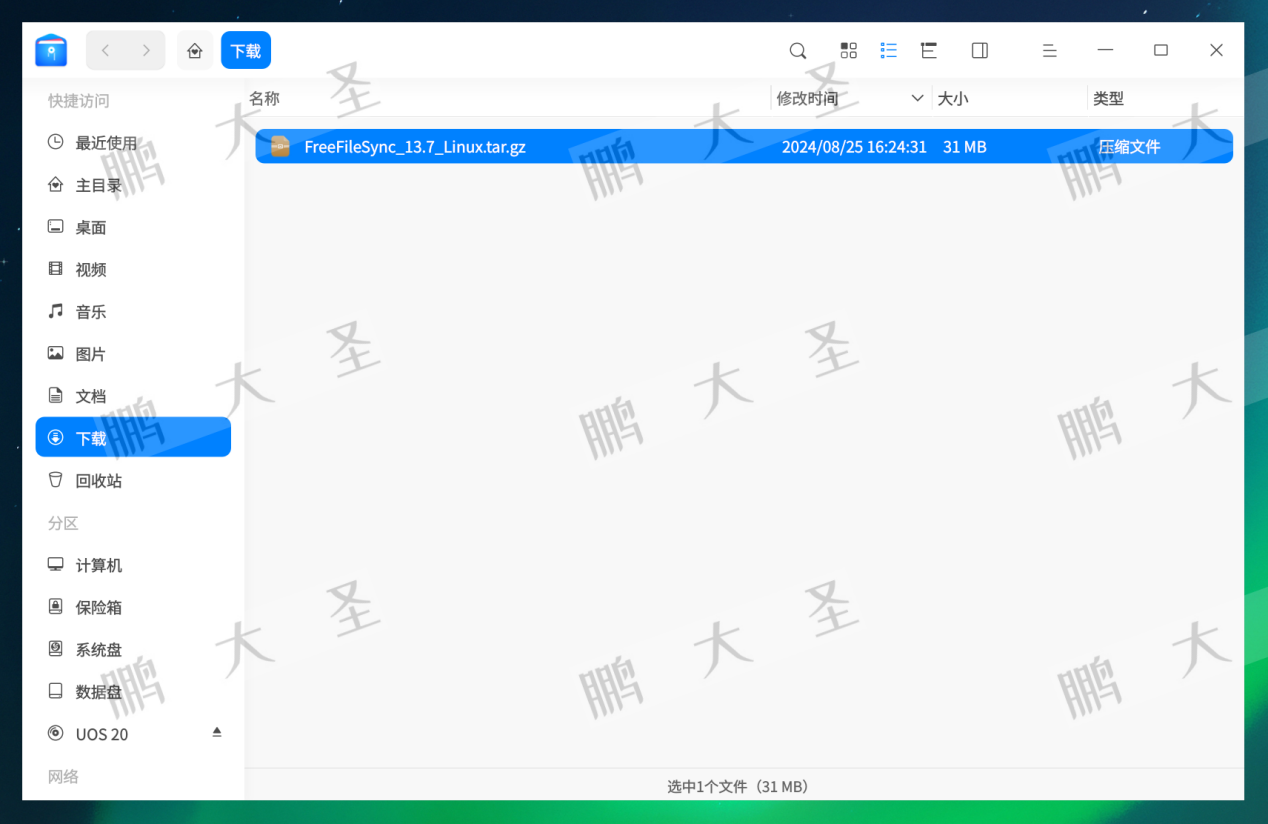
2,解压FreeFileSync
pdsyw@pdsyw-PC:~/Downloads$ tar zxf FreeFileSync_13.7_Linux.tar.gz
pdsyw@pdsyw-PC:~/Downloads$ ls -tlr
总用量 63724
-rwxr-xr-x 1 pdsyw pdsyw 32718123 6月 23 15:46 FreeFileSync_13.7_Install.run
-rw-r--r-- 1 pdsyw pdsyw 32529382 8月 25 16:24 FreeFileSync_13.7_Linux.tar.gz
pdsyw@pdsyw-PC:~/Downloads$
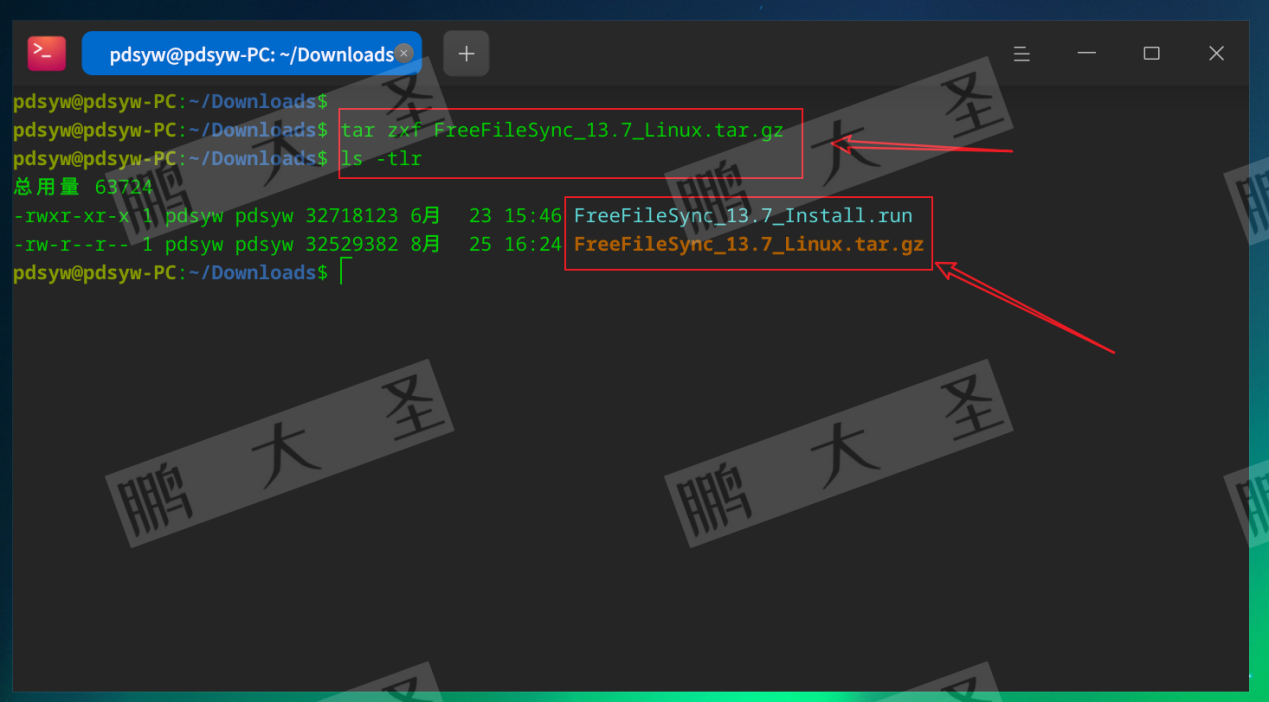
3.安装FreeFileSync
pdsyw@pdsyw-PC:~/Downloads$ sudo ./FreeFileSync_13.7_Install.run
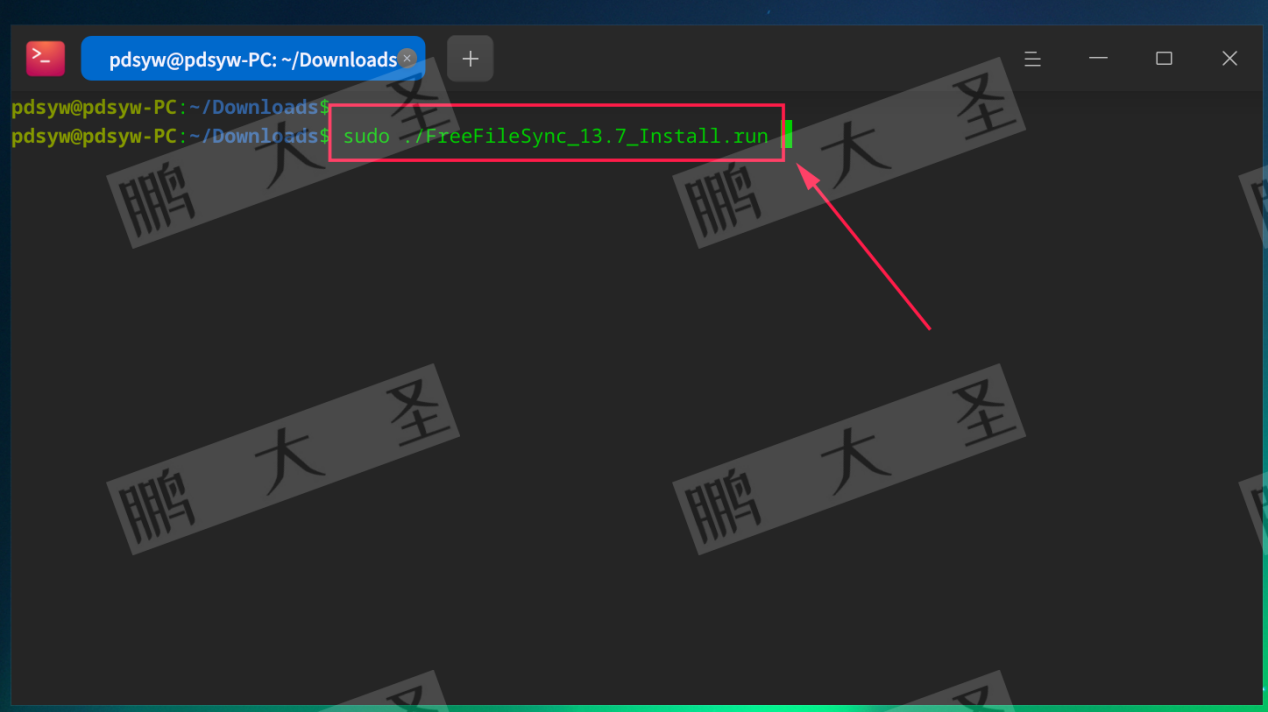
4.同意许可
Accept the FreeFileSync license terms? [y]es, [n]o, or [s]how: [y/n/s] y
在安装或使用 FreeFileSync 时,你需要接受其许可条款。以下是每个选项的含义:
[y]es(是):接受许可条款并继续安装或操作。
[n]o(否):拒绝许可条款,安装或操作将会中止。
[s]how(显示):显示详细的许可条款内容,以便你阅读和了解。
如果你同意许可条款,请输入 y。如果不同意,请输入 n。如果想查看详细的许可条款,可以输入 s。
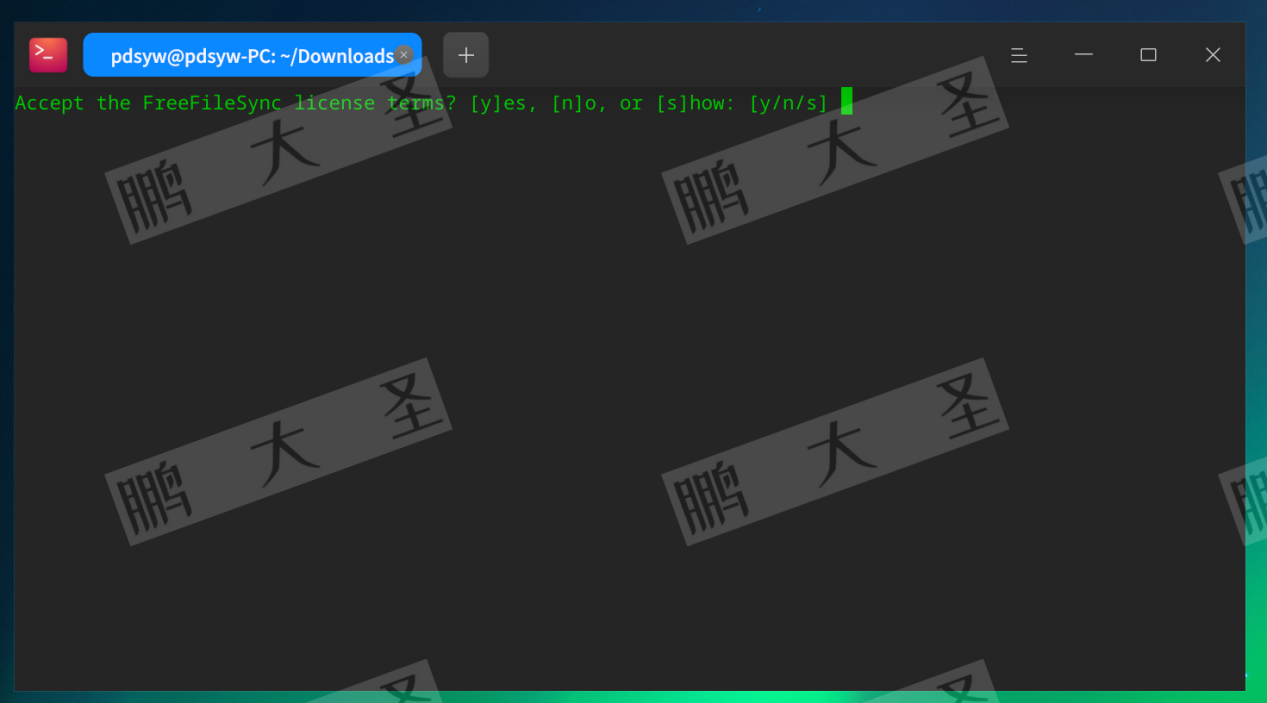
5.安装设置
1. Install for all users: YES (requires root password)2. Installation directory: /opt/FreeFileSync3. Create desktop shortcuts: YES
_____________________________
Press a number [1-3] to change settings,
ENTER to begin installation:
这个界面表示 FreeFileSync 安装过程中的设置摘要。如果你对当前设置满意,可以直接按下 ENTER 键开始安装。如果想更改某个设置,可以按下对应的数字键(1、2 或 3)来修改设置:
为所有用户安装:当前设置为 “YES”,这意味着 FreeFileSync 会为系统上的所有用户安装,且需要提供 root 密码。如果只想为当前用户安装,可以选择修改此设置。
安装目录:当前设置为 /opt/FreeFileSync,这是一个通常用于安装第三方应用程序的目录。如果想将其安装到其他位置,可以选择修改此设置。
创建桌面快捷方式:当前设置为 “YES”,表示安装完成后会在桌面上创建快捷方式。如果不需要桌面快捷方式,可以选择修改此设置。
如果所有设置都正确且无需更改,请按 ENTER 键开始安装。

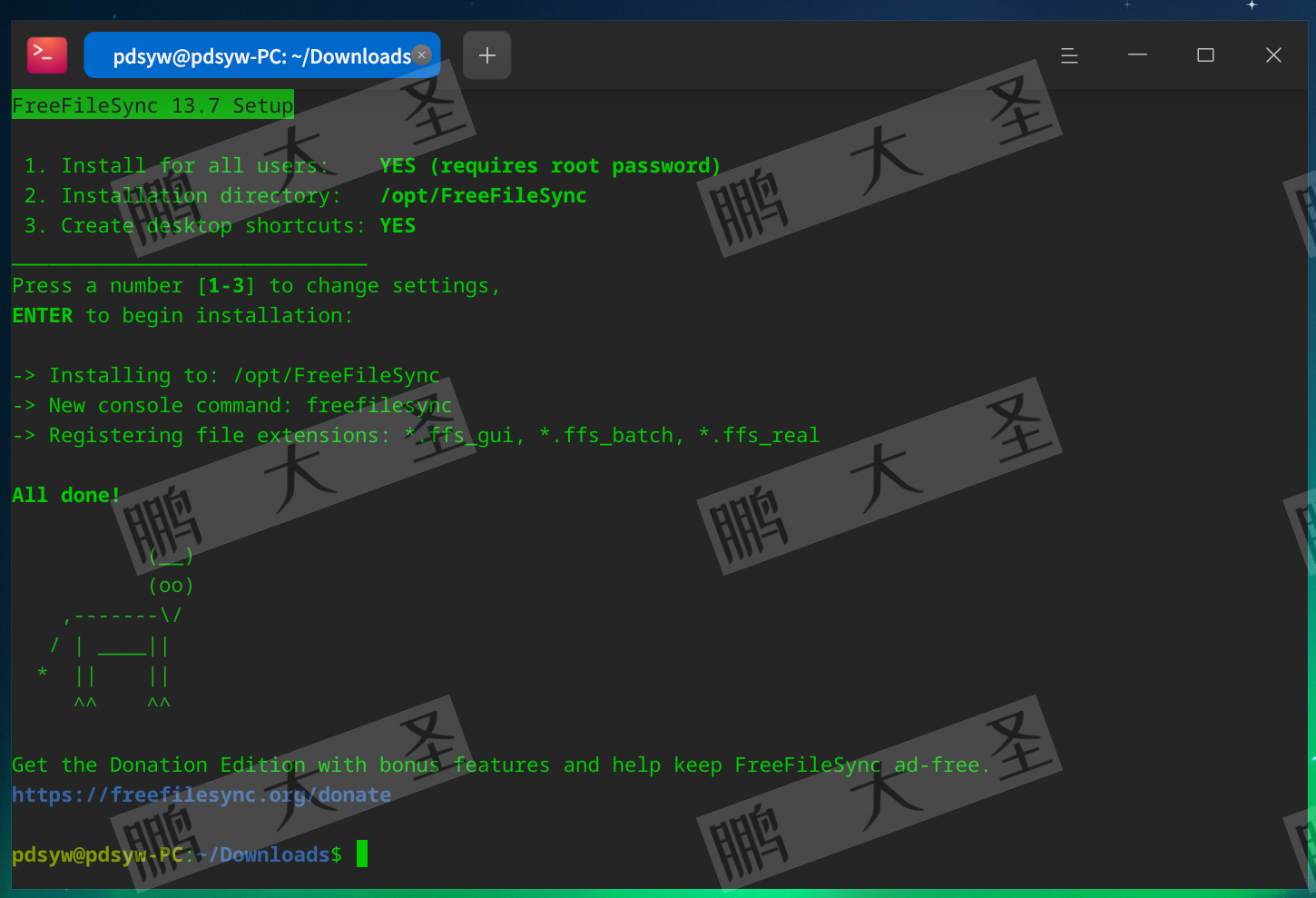
6.安装完成
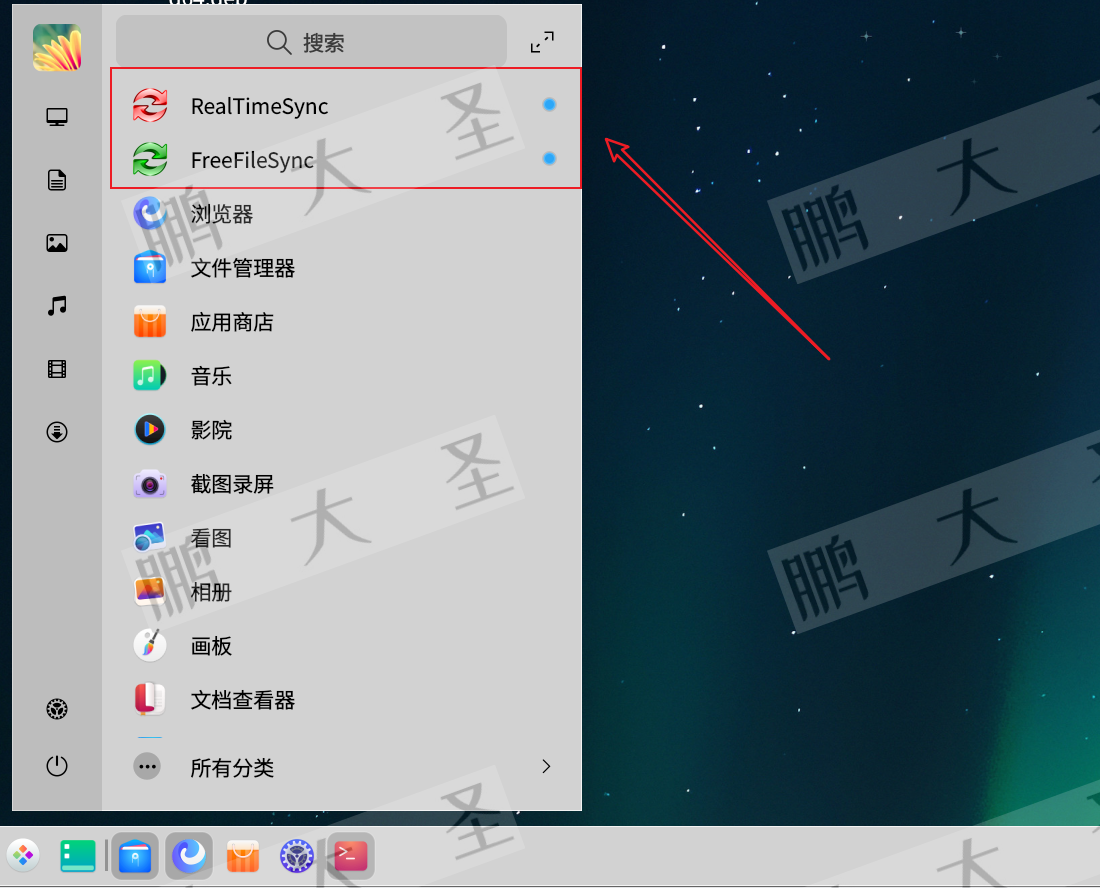
7.打开FreeFileSync
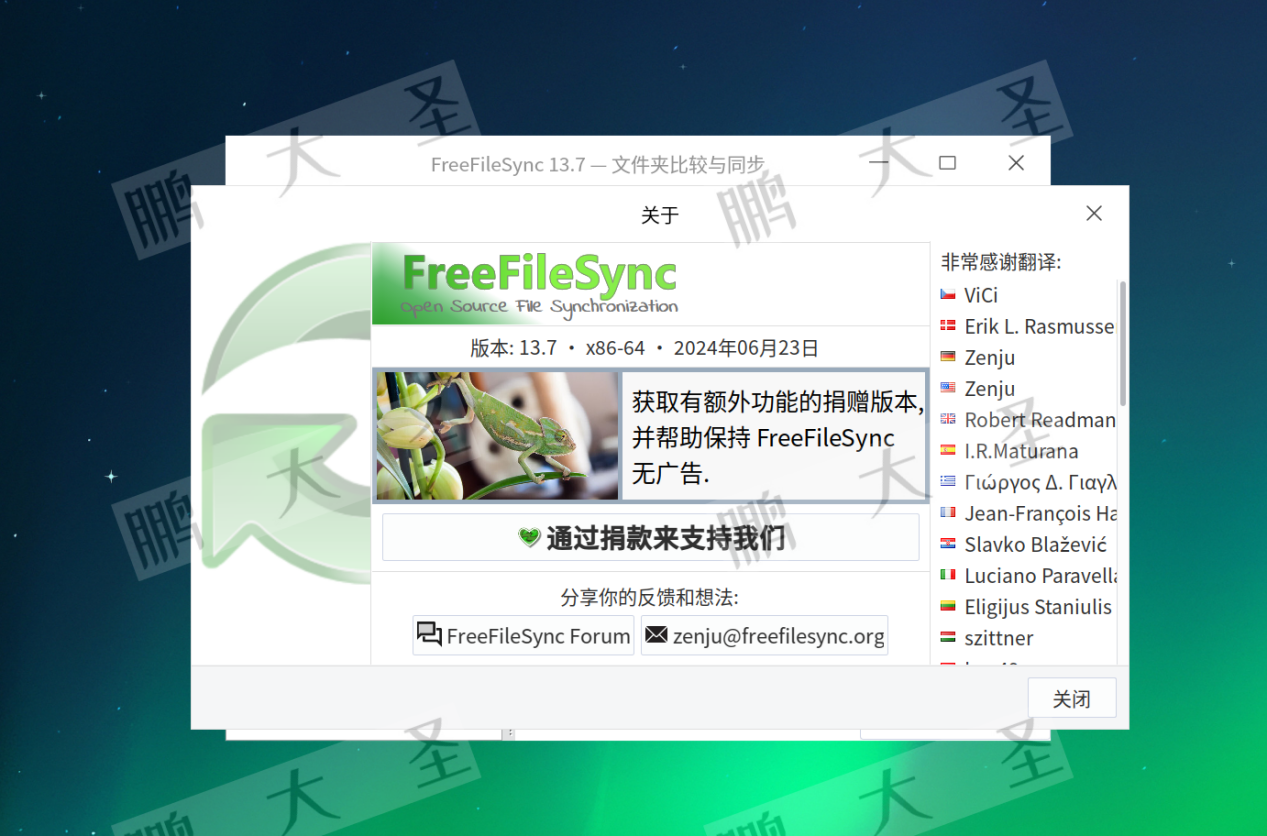
8.FreeFileSync界面

9.文件菜单内容
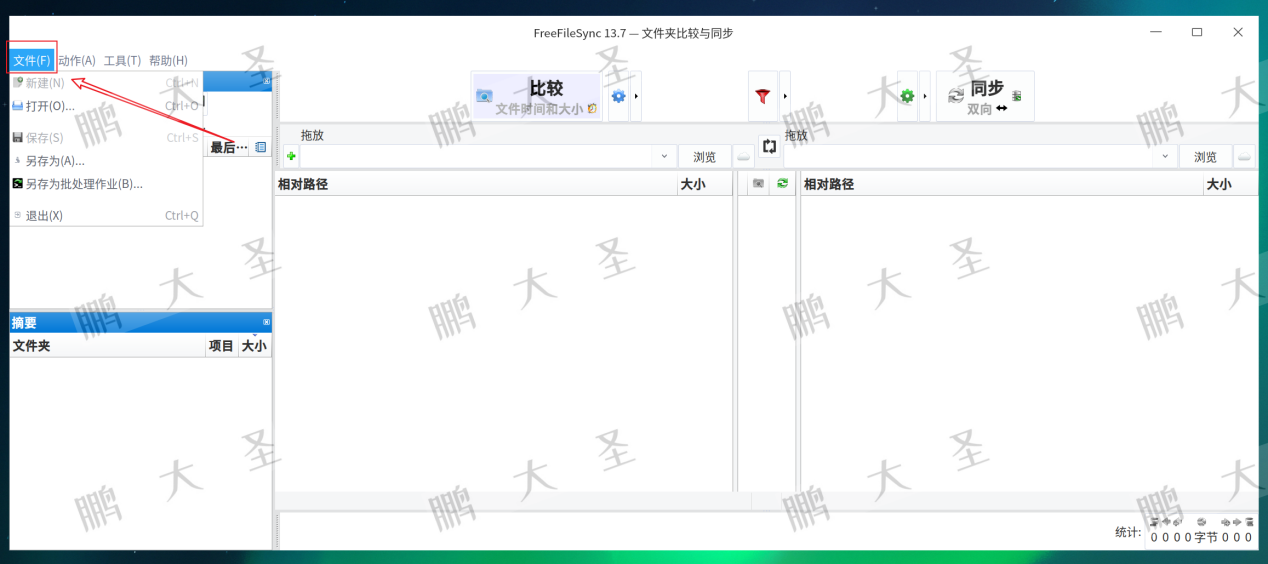
10.动作菜单内容
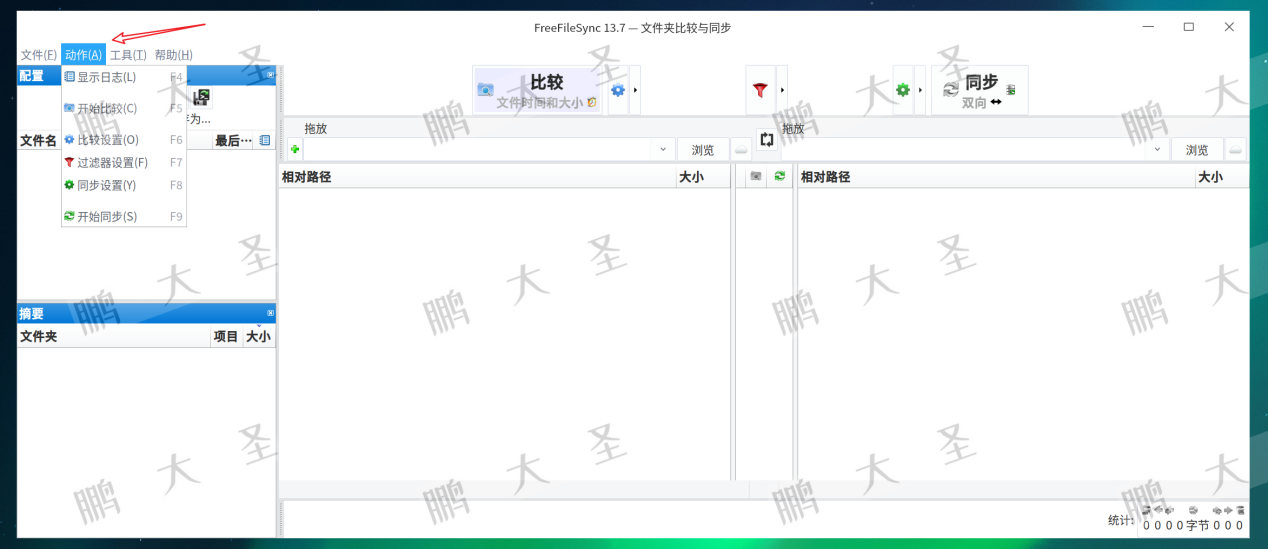
11.工具菜单内容
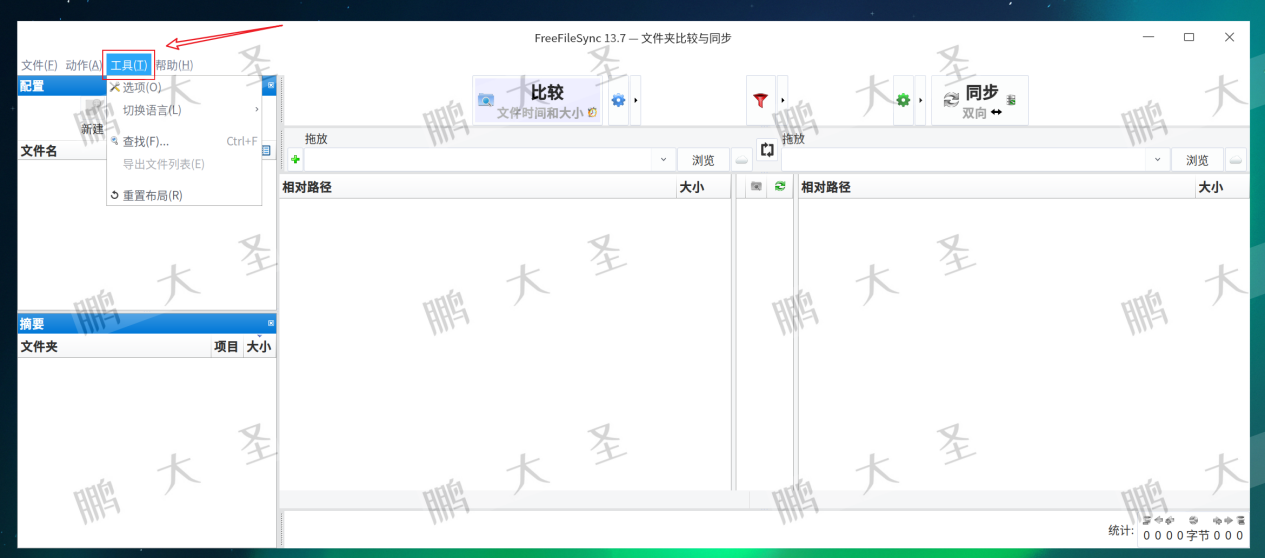
12.帮助菜单内容

13.选择左右两边文件夹
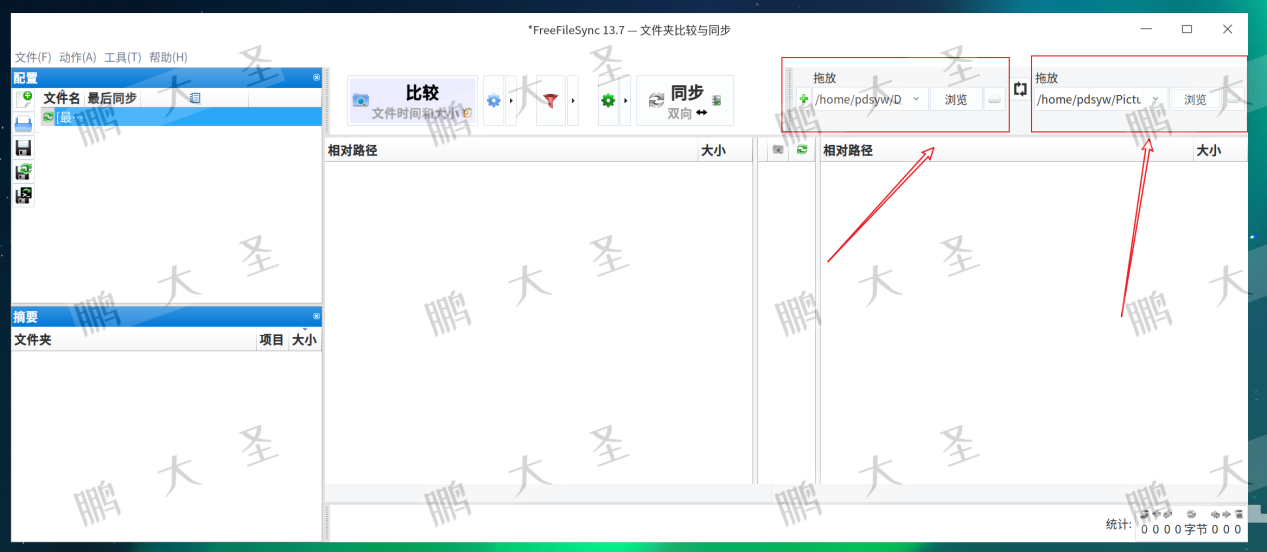
14.可进行比较/过滤/同步

15.比较设置
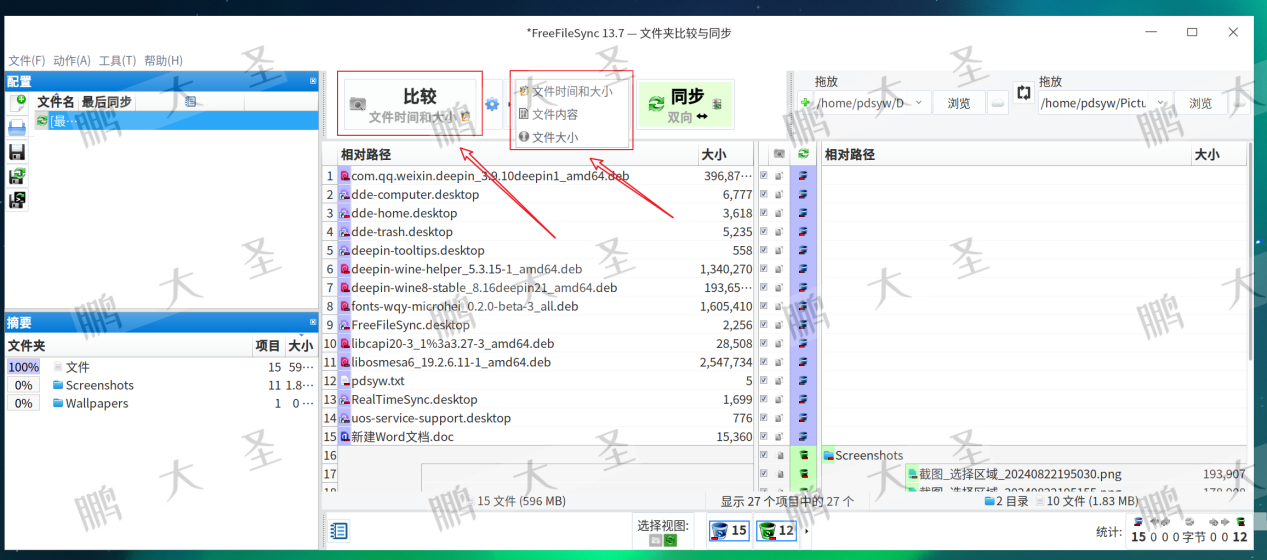
16.过滤设置

17.同步设置

18.同步结果

19.自动同步
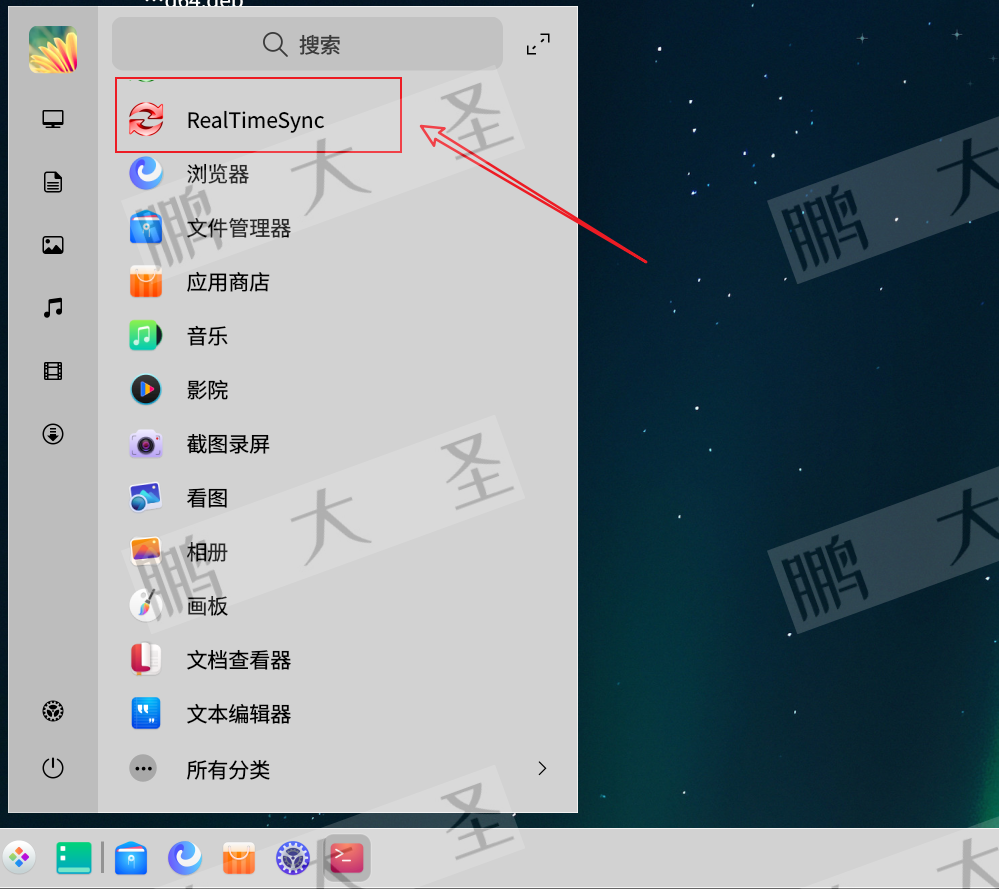
20.实时同步界面

21.设置监控文件夹及命令

22.实时同步测试
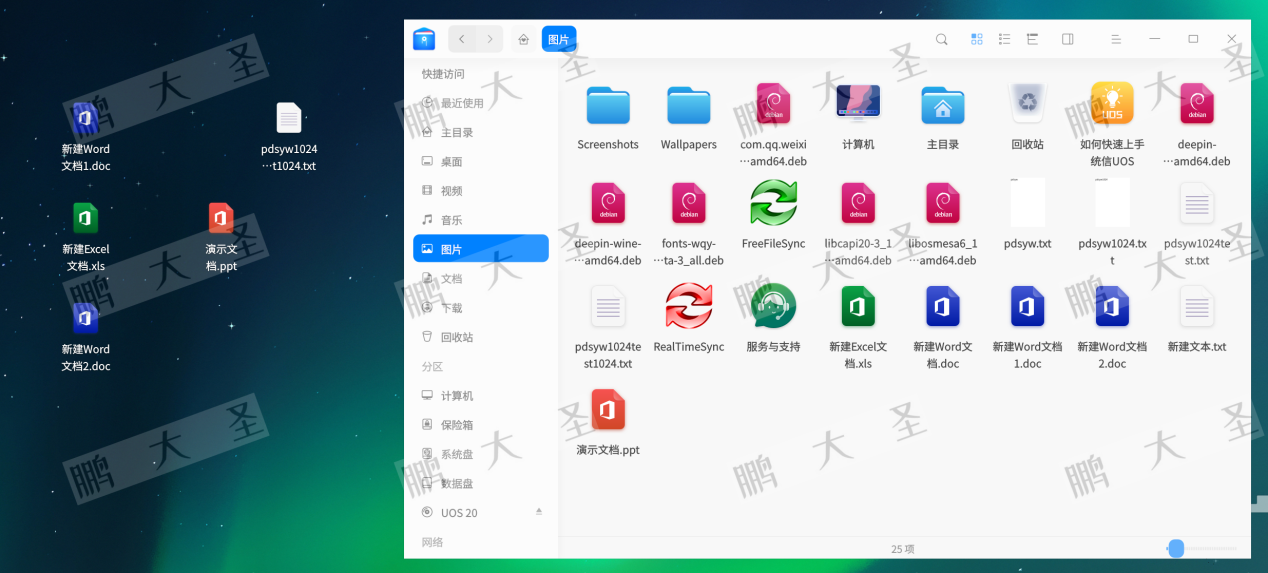
常见使用场景
数据备份:
使用FreeFileSync将重要数据备份到外部硬盘或网络存储,确保数据安全。
跨设备文件同步:
在多个设备之间同步文件夹,保持数据一致,方便跨平台办公。
版本控制:
使用版本控制功能保存文件历史版本,防止误操作导致的数据丢失。
团队协作:
将FreeFileSync用于团队项目文件夹的同步,确保所有成员获取最新文件。
通过本文的介绍,您已经了解了FreeFileSync在Linux系统上的强大功能和使用方法。这款工具不仅易于操作,还支持丰富的功能,使得文件同步和备份变得更加高效和可靠。如果您觉得这篇文章有用,请分享和转发,同时别忘了点个关注和在看,以便未来获取更多实用的技术信息和解决方案。感谢大家的阅读,我们下次再见!
这篇关于【信创】推荐一款超级好用的文件同步备份工具 _ 统信 _ 麒麟 _ 方德的文章就介绍到这儿,希望我们推荐的文章对编程师们有所帮助!




